Sony NW-A808 User Manual [bg]

Съдържание Меню Указател
Ръководство за експлоатация
NW-A805 / A 806 / A808
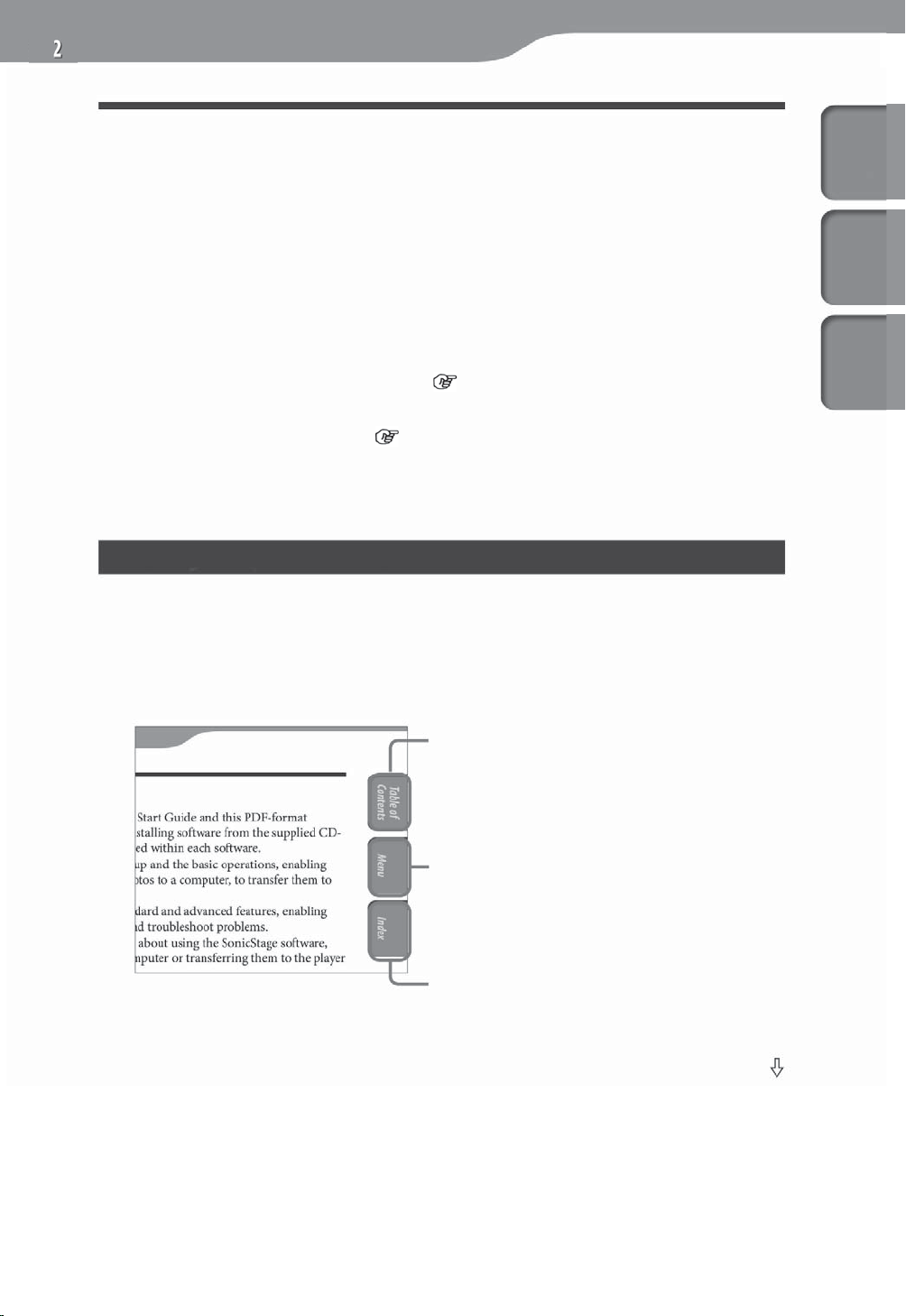
Относно ръководствата за експлоатация
Заедно с плейъра вие получавате ръководствата „Quick Start Guide“ и това ръководство за
експлоатация в PDF-формат. Допълнително след инсталирането на софтуера от приложения
CD-ROM, вие можете да използвате помощните файлове (Help), прeдоставени с всяка от
програмите.
- Ръководството „Quick Start Guide“ съдържа информация как да въведете в експлоатация
плейъра и какви са основните команди, чрез които имате възможност да въвеждате песни,
видео и неподвижни изображения на вашия компютър, да ги прехвърляте на плейъра и да ги
възпроизвеждате.
- Това ръководство за експлоатация съдържа информация относно основните и разширени
характеристики на устройството, позволявайки ви да използвате пълните възможности на
плейъра и да решавате възникналите проблеми.
- Помощният файл „SonicStage Help“ съдържа информация относно особеностите при
използване на програмата „SonicStage“, като например как да въвеждате песни на вашия
компютър или да ги прехвърляте на плейъра ( страница 4).
- Помощният файл „Image Converter Help“ съдържа информация относно особеностите
при използване на програмата „Image Converter“, като например как да прехвърляте видео и
неподвижни изображения на плейъра ( страница 4).
Преглед на ръководството за експлоатация
Как да използваме бутоните в ръководството за експлоатация
Съдържание Меню Указател
Чрез натискане на бутоните, разположени в горната дясна част на това ръководство,
можете да се прехвърляте към менютата „Съдържание“, „Основно (Home) меню“ или
„Индекс“.
прехвърляте се към менюто „Съдържание“
Можете да изберете това, което търсите,
от съдържание на това ръководство
прехвърляте се към „Основно (Home) меню“
Можете да изберете това, което търсите,
от списъка с възможни опции в менюто на плейъра
прехвърляте се към менюто „Индекс“
Можете да изберете това, което търсите,
от списъка от ключови думи, използвани в ръководството.
продължава
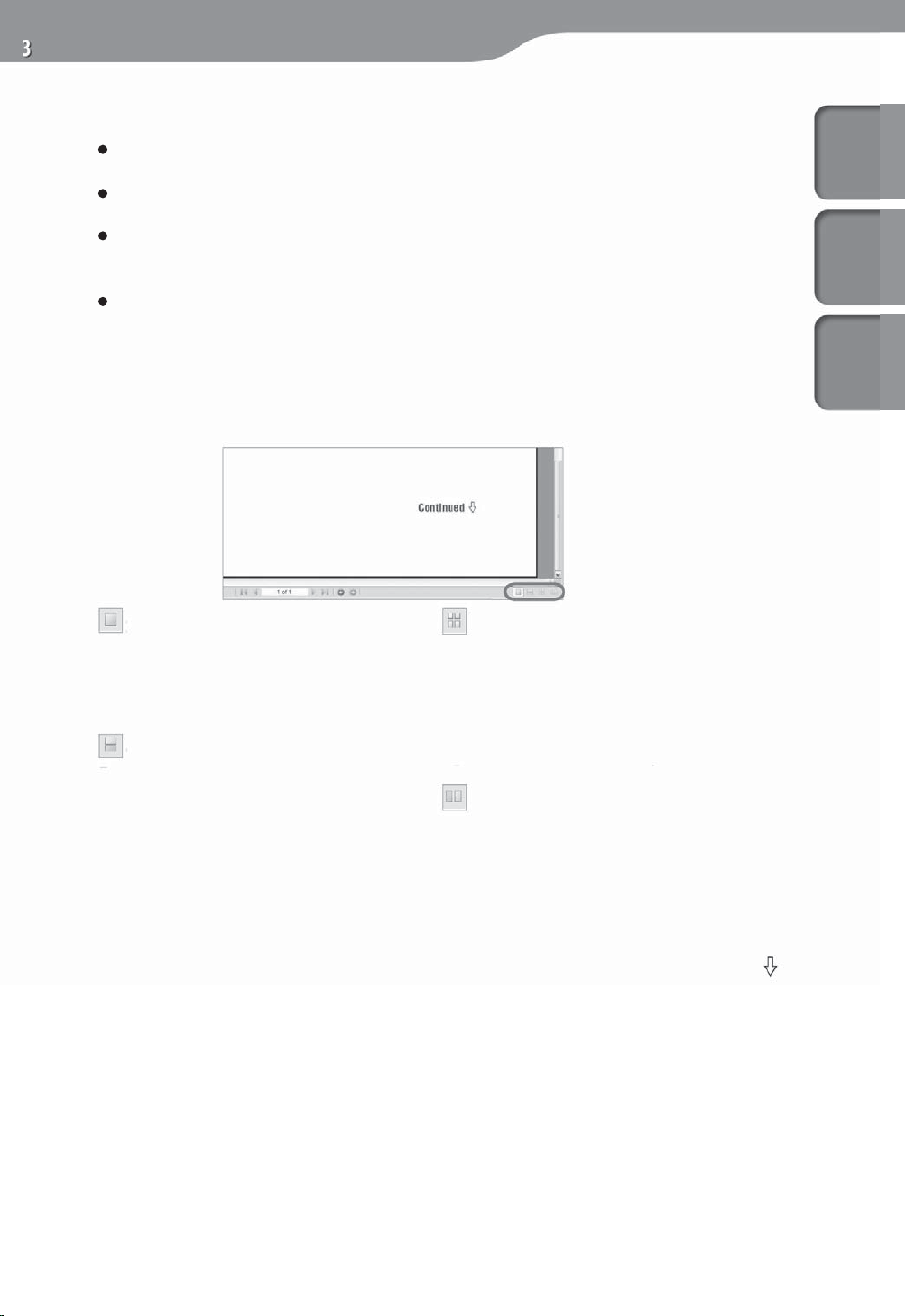
Полезни съвети
Можете да се прехвърляте към посочената страница чрез натискане номера на страницата, указан в съдържанието, основното (Home) меню или индекса.
Можете да се прехвърляте към посочената страница чрез натискане на съответния индикатор (например -- страница 3) на всяка страница.
За да търсите съответна страница по ключова дума, изберете менюто „Edit“, изберете
функцията „Search“ на програмата „Adobe Reader“, за да се появи навигационната рамка,
напишете ключовата дума в текстовия прозорец за търсене и натиснете „Search“.
След като вече сте се прехвърлили на нова страница, вие можете да се върнете на предишната или да преминете на следващата страница чрез натискане на бутоните – или --,
разположени в долния край на екрана на „Adobe Reader“.
Как да сменим формата на страницата
Бутоните, разположени в долния край на екрана на „Adobe Reader“, ви позволяват да изберете начина, по който да бъдат показвани страниците.
Съдържание Меню Указател
Единична страница
Всяка страница се показва самостоятелно. Чрез преместване на плъзгача
преминавате на предишната или на
следващата страница.
Непрекъснат преглед
Страниците се показват като непрекъсната поредица от страници. Чрез
преместване на плъзгача преминавате
плавно на предишната или на следващата страница.
Непрекъснат преглед по двойки
Две страници се показват едновременно като двойка страници от непрекъсната поредица от двойки страници.
Чрез преместване на плъзгача преминавате плавно на предишната или
следващата двойка страници.
Двойки страници
Две страници се показват едновременно една до друга. Чрез преместване на
плъзгача преминавате на предишната
или следващата двойка страници.
продължава
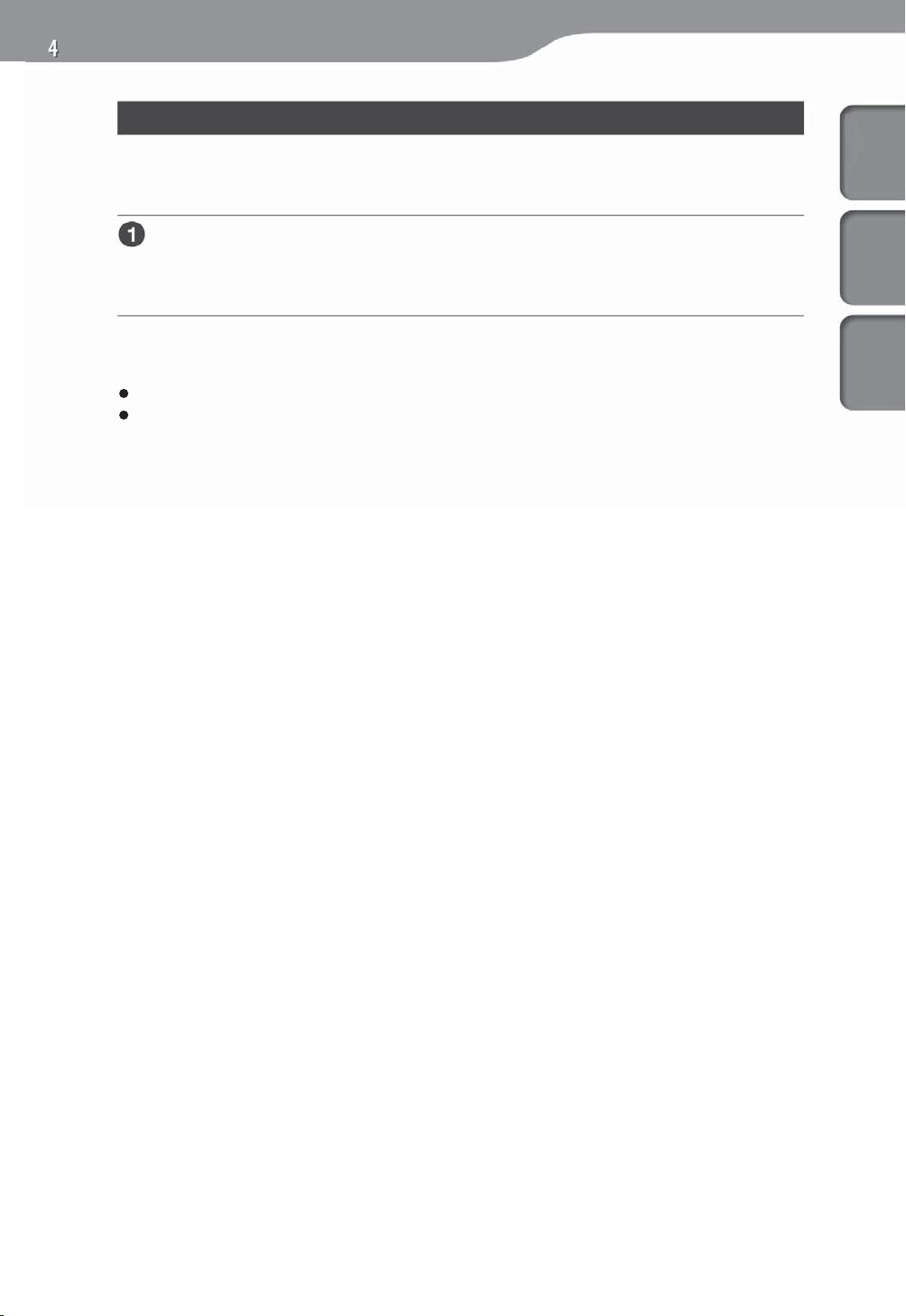
Използване на помощния файл (Help) на „SonicStage“ / „Image Converter“
Относно подробностите за използването на приложените програми, вижте помощния файл (Help) на „SonicStage“ / „Image Converter“.
\ Стартирайте съответната програма и след това натиснете менюто „Help“.
На екрана се появява помощния файл.
Забележки
В помощния файл на „SonicStage“ плейърът се споменава като „ATRAC Audio Device“.
В помощния файл на „Image Converter“ плейърът се споменава като „Walkman“.
Съдържание Меню Указател
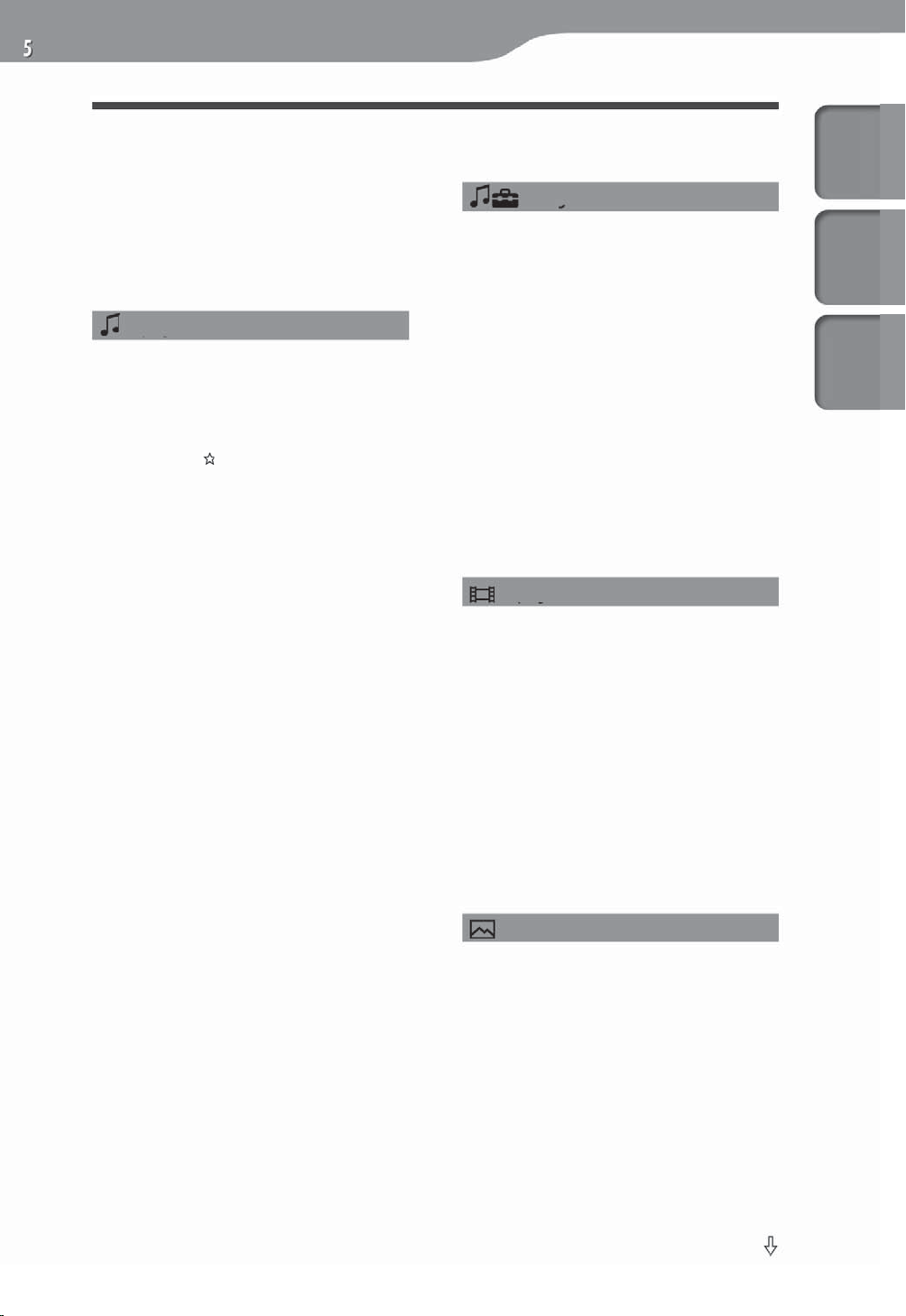
Допълнителни функции
Съдържание
Презареждане на плейъра ...........................50
Приложени аксесоари9
Удължаване живота на батериите .........51
Съставни части10
Какво е формат и битрейт? ....................52
Управление на плейъра12
Възпроизвеждане на записи без паузи ......53
Използване на бутона „OPTION“16
Как информацията за записа се въвежда в
плейъра? ..........................................................54
Съхраняване на данни, различни от аудио
файлове ...........................................................55
Възпроизвеждане на музика
Обновяване на софтуера за управление на
Търсене на песни (музикална библиоте-
плейъра ...........................................................56
ка)............................................................................................17
Търсене на песни по заглавие на песента..............................17
Търсене на песни по албум..........................................................18
Търсене на песни по изпълнител.............................................19
Търсене на песни по жанр...........................................................20
Търсене на песни по оценка...................................................21
Търсене на песни по година на издаване................................22
Търсене на песни от последно прехвърлени албуми.........23
Отстраняване на проблеми
Търсене на песни по начална буква................................24
Възпроизвеждане на списъка за възпроизвеждане.....25
Отстраняване на проблеми .....................57
Видове списъци за възпроизвеждане......................................26
Търсене на песни по датата на възпроизвеждане....27
Съобщения за грешки ..................................63
Търсене на песни въз основа на последно възпроизведени
Деинсталиране на Sonic Stage ...................67
песни ................................................................................................28
Възпроизвеждане на песни в случайна последователност
(Intelligent Shuffle)..........................................................................29
Възпроизвеждане на вашите 100 любими песни в случай-
на последователност.................................................................29
Допълнителна информация
Възпроизвеждане на песни от една и съща година в
случайна последователност (Time Mashine Shuffle).........30
Предпазни мерки ..........................................71
Възпроизвеждане на всички песни в случайна последова-
телност..........................................................................................31
Авторски права ...........................................75
Показване на екран „Текущо възпроизвеждане“.................32
Спецификации ..............................................76
Показване на екран „Текущо възпроизвеждане“ при
Азбучен указател ..........................................79
всяка смяна на песните
(New Song Pop Up)........................................................................33
Добавяне/ Редактиране на песни от списъка с избра-
ни песни.................................................................................34
Оценяване на песни............................................................40
Изтриване на песен от плейъра....................................42
Показване на менюто „Музикални опции“ ...............45
Настройки
Промяна на режима на възпроизвеждане (Play Mode)......47
Настройване на обхвата на възпроизвеждане.................49
Настройване формата на информацията за албума......50
Настройване на качеството на звука (Equalizer)............52
Промяна на настройките за качество на звука...............52
Персонализиране на настройките за качеството на зву-
ка (Custom).....................................................................................54
Постигане на вибриращ звук
(VPT).................................................................................................55
Слушане с чист стерео звук
(Clear Stereo)....................................................................................57
Коригиране на звука във високочестотния диапазон
(DSEE (Sound Enhance)).............................................................58
Настройки на нивото на звука (Dynamic Normalizer)...60
Възпроизвеждане на видео
Възпроизвеждане на видео.........................................................61
Настройване посоката на екрана при възпроизвеждане
на видео ..........................................................................................63
Настройване на екрана за възпроизвеждане на видео.....65
Настройване на функция увеличение....................................66
Непрекъснато възпроизвеждане на видео...........................68
Настройване на формата на списъка за възпроизвеждане
на видео............................................................................................69
Настройване на екрана при задържане на възпроизвежда-
нето..................................................................................................70
Показване на менюто „Видео опции “.................................71
Възпроизвеждане на неподвижни
изображения
Възпроизвеждане на неподвижно изображение.................72
Настройване на посоката на екрана при възпроизвежда-
не на неподвижни изображения .............................................74
Настройване на екрана за възпроизвеждане на непод-
вижни изображения.....................................................................76
Възпроизвеждане на серия от неподвижни изображе-
ния.....................................................................................................77
Настройване на режима за възпроизвеждане на серия от
неподвижни изображения..........................................................78
Настройване на интервала при възпроизвеждане на се-
рия от неподвижни изображения..........................................79
Настройване на формата на списъка за възпроизвеждане
на неподвижни изображения....................................................80
Показване на менюто „Опции неподвижни изображе-
ния“...................................................................................................81
Съдържание Меню Указател
Съдържание Меню Указател
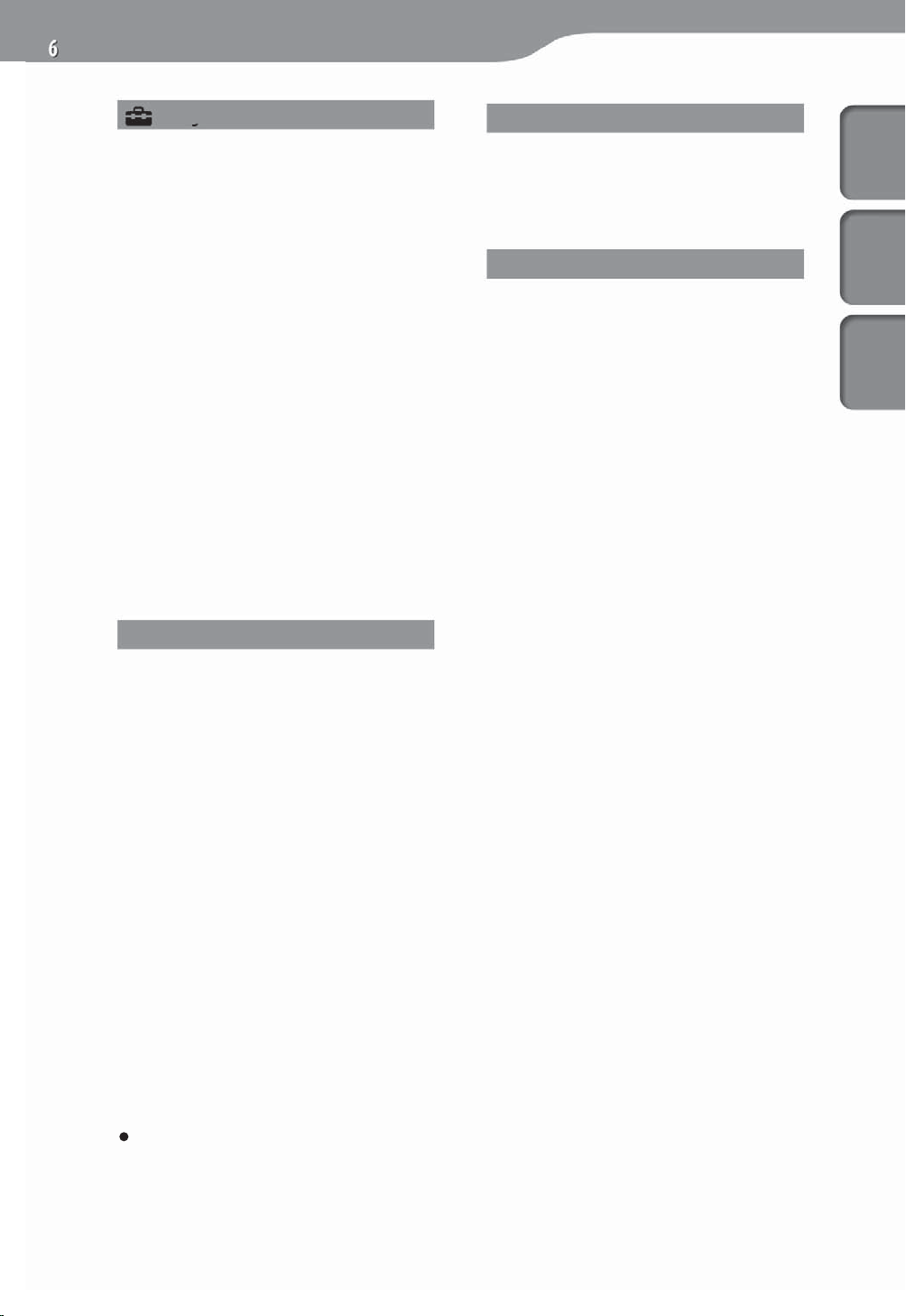
Настройки (Settings)
Ограничаване силата на звука (AVLS (Volume Limit))......82
Изключване на сигнала „Beep“..................................................83
Настройване опциите на екрана...........................................84
Настройване на скрийнсейвър ..............................................85
Настройване яркостта на екрана (Brightness)..................86
Настройване на текущото време (Set Date–Time).........87
Избиране на метод на настройка на текущото вре-
ме........................................................................................................87
Настройване на текущото време ръчно...........................89
Настройване формата на датата........................................90
Настройване формата на часа...............................................91
Показване информация за плейъра (Unit Information)......92
Възстановяване на фабричните настройки
(Reset All Settings)...........................................................................94
Форматиране на паметта (Format).....................................95
Избор на работен език..............................................................97
Съдържание Меню Указател
Отстраняване на проблеми
Отстраняване на проблеми..................................................108
Съобщения за грешки................................................................117
Деинсталиране на софтуер....................................................121
Допълнителна информация
Предпазни мерки.........................................................................124
Авторски права..........................................................................130
Спецификации.............................................................................132
Индекс............................................................................................137
Допълнителни функции
Презареждане на плейъра...........................................................99
Увеличаване живота на батерията...................................100
Какво означава Формат и Bit Rate?.....................................102
Какво е аудио формат?............................................................102
Какво е видео формат?............................................................103
Какво е формат неподвижно изображение?....................103
Възпроизвеждане на песни без паузи....................................104
Как информацията за песните се въвежда в плейъ-
ра?....................................................................................................105
Съхранение на файлове с данни.............................................106
Обновяване операционната система на плейъра..........107
Забележка
В зависимост от държавата / региона, в който сте закупили вашия плейър, някои модели може да не се предлагат.
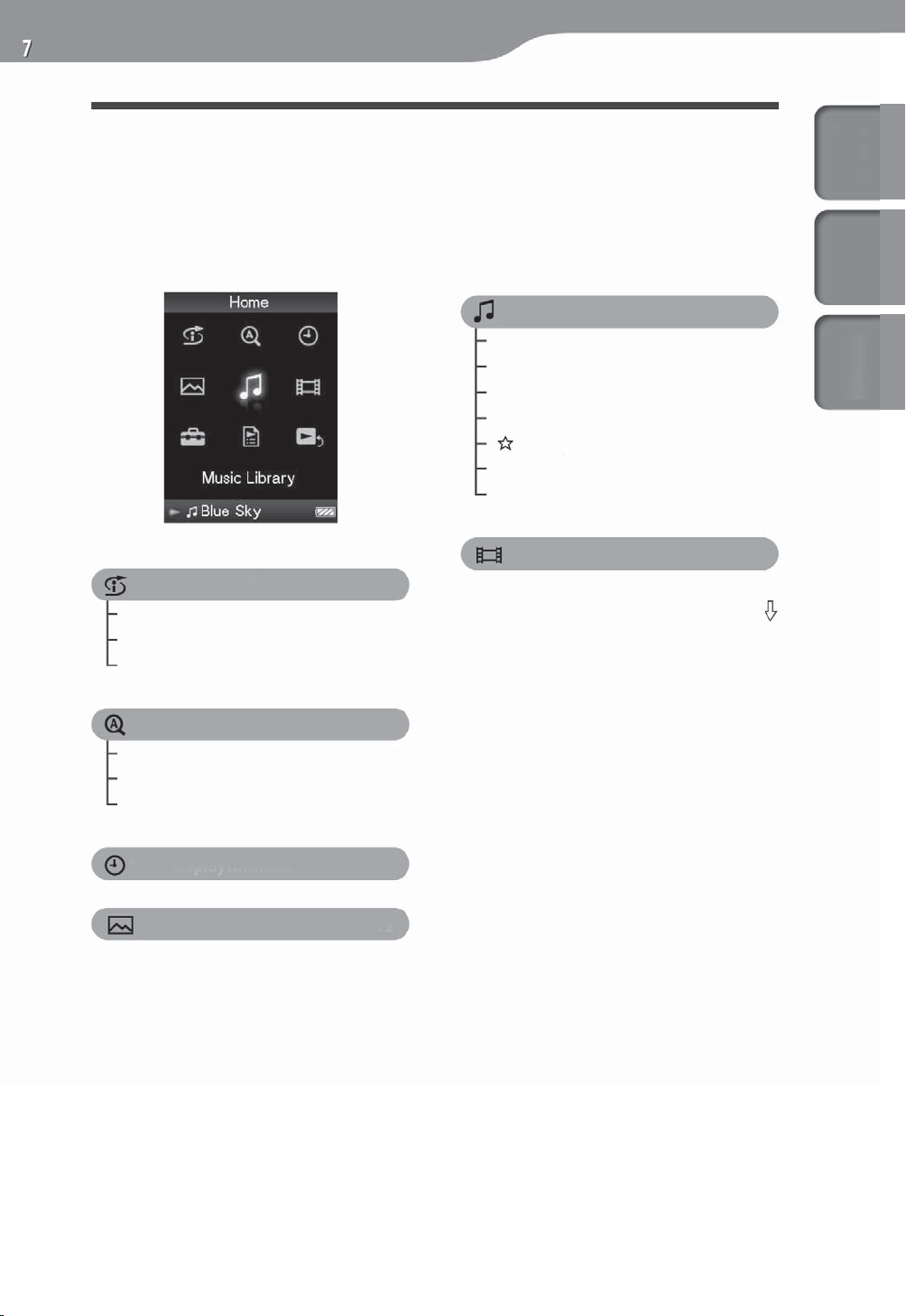
Основно (Home) меню
Можете да извикате основното (Home) меню на екрана чрез натискане и задържане на бутона „BACK / HOME“ на плейъра. Основното (Home) меню е начална точка на всяко действие,
като например възпроизвеждане на песни, видео и неподвижни изображения; търсене на
песни и промяна на настройките, както следва.
музикална библиотека
All Songs (всички песни)17
Album (албум)18
Artist (изпълнител)19
Genre (жанр)20
Rating (оценка)21
Release Year (година на издаване)22
Recent Transfers(последни прехвърлени)23
видео библиотека
възпроизвеждане на песни в случайна последователност
My Favorite Shuffle (любими песни) ................................29
Time Mashine Shuffle (песни от една и съща година)30
Shuffle All (всички песни)...................................................31
Съдържание Меню Указател
търсене
Artist (по изпълнител).........................................................24
Album (по албум)..................................................................24
Song (по песен)......................................................................24
Clock Display (часовник).............................87
библиотека с неподвижни изображе-
ния.........................................................72
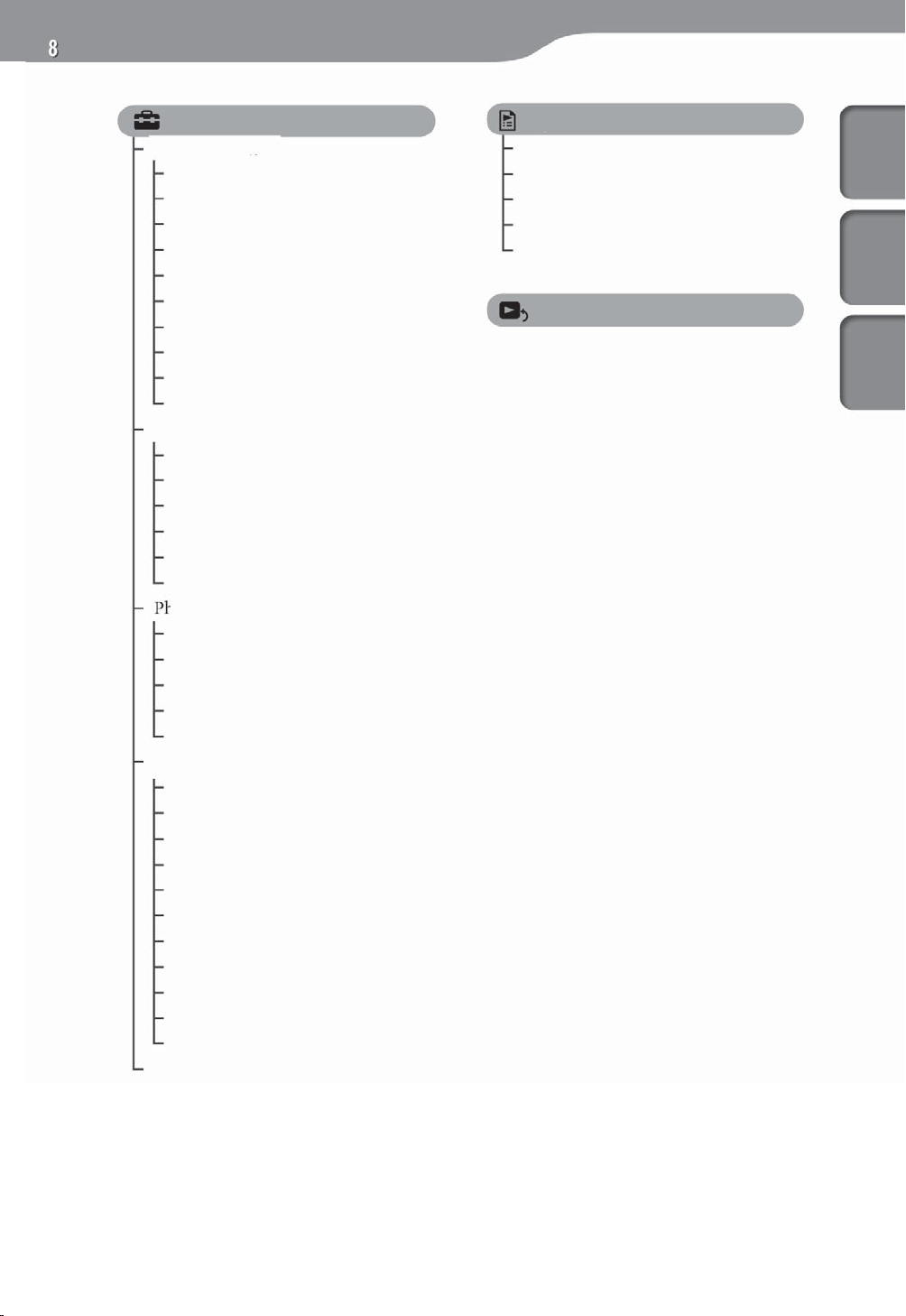
възпроизвеждане на песни в случайна последователност
Music Settings (музикални настройки)
Play Mode (режим на възпроизвеждане)47
Playback Range (обхват на възпроизвеждане )49
Equalizer (еквилайзер)52
VPT (Surround)55
Clear Stereo (чисто стерео)57
DSEE (Коригиране на високочестотния диапазон)58
Dynamic Normalizer(Настройки на нивото на звука)60
DEF „Bookmark List“ (списък с избрани песни)34
Album Display Format
(формат на информацията за албума)...50
New Song Pop Up (екран „Текущо възпроизвеждане“ при
смяна на песните)............................................................................33
Video Settings (видео настройки)
Zoom Settings (настройки на увеличението).........................66
Video Disp Direction(посока на видео възпроизвеждане-
то).......................................................................................................63
Display (екран)...................................................................................65
Continuous Playback(непрекъснато възпроизвеждане).......68
Video List Format (формат на списъка за видео възпроизвеждане)69
On-Hold Display (при задържане на изображението).........71
Photo Settings (настройки на неподвижно изображение)
Photo Disp Direction(посока на възпроизвеждането на не-
подвижно изображение)................................................................74
Display (екран)...................................................................................76
Slide Show Repeat (възпроизвеждане на серия от неподвиж-
ни изображения)...............................................................................78
Slide Show Interval (интервал при възпроизвеждане на се-
рия от неподвижни изображения)............................................79
Photo List Format (формат на списъка за възпроизвеждане
на серия от неподвижни изображения)..................................80
Common Settings (общи настройки)
Unit Information (информация за плейъра)...............................92
AVLS (Volume Limit) (ограничаване силата на звука)..........82
Beep Settings (настройки на сигнала Beep)..............................83
Display Time (текущо време).......................................................84
Screensaver (скрийнсейвър)............................................................85
Brightness (яркост)..........................................................................86
Set Date–Time (настройка дата - час).......................................87
Date Display Format (формат на датата)...............................90
Time Display Format(формат на часа).......................................91
Reset All Settings (възстановяване на фабричните на-
стройки)............................................................................................94
Съдържание Меню Указател
Playlist (списък за възпроизвеждане)
Playlist (списък за възпроизвеждане)........................................26
Bookmark List 1 – 5(списък с избрани).............................26, 34
Favorite 100 (любими 100)...........................................................26
Trash Bin (кошче).....................................................................26, 34
Playback History (история)........................................................26
„Now Playing“ (“Текущо възпроизвеждане“)32
Format (форматиране)...................................................................95
Language Settings (настройки на езика).....................................97
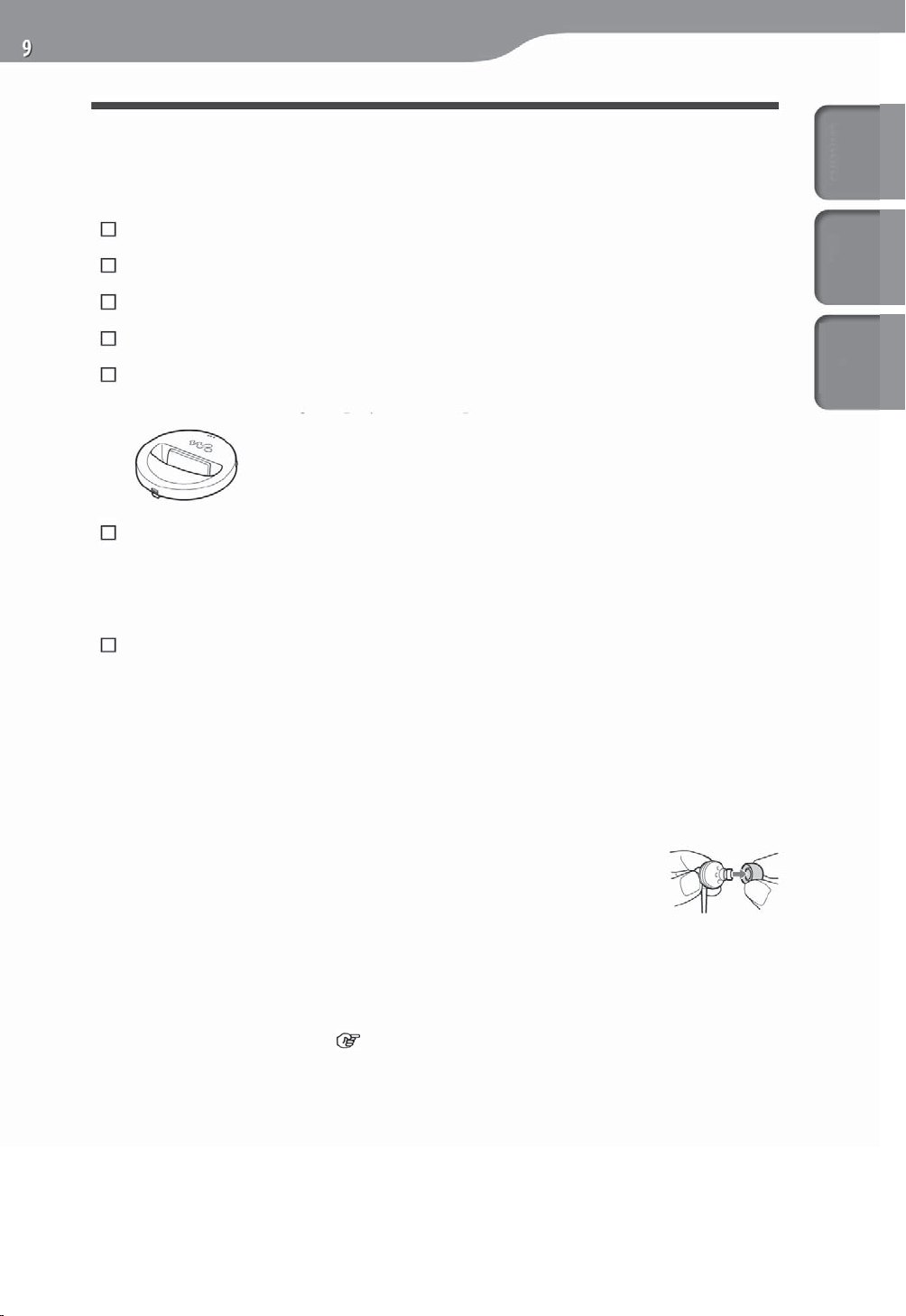
Приложени аксесоари
Моля, проверете наличието на следните аксесоари в пакета:
Слушалки (1 брой)
Удължител за слушалки (1 брой)
Накрайници (размер S, L) (1 брой)
USB кабел*1 (1 брой)
Свързващ кабел (1 брой)
Използвайте при свързването на плейъра към поставката (не е включена в комплекта)
CD-ROM*2 (1 брой)
- програма SonicStage
- програма Image Converter*3
- ръководство за експлоатация (в PDF формат)
Съдържание Меню Указател
ръководство „Quick Start Guide“
*1 Не използвайте никакъв друг USB кабел освен приложения или предвидените специални
допълнителни кабели.
*2 Не опитвайте да пуснете този CD ROM в аудио CD плейър.
*3 Използвайте този плейър с приложената програма „Image Converter“ (версия 3.0 или повисока). Този софтуер фигурира като „Image Converter“ в това ръководство.
Как да поставим правилно накрайниците?
Ако накрайниците не са поставени правилно или не пасват добре на ушите ви, може да не чувате добре басовите звуци. За да се наслаждавате на най-висококачествен звук, е необходимо
да поставите накрайниците в правилната позиция или да ги поставите навътре в ушите
си, така че да прилепнат към тях възможно най-плътно. При закупуването на плейъра вие го
получавате с монтирани накрайници размер М. Ако този размер не пасва добре на ушите ви,
пробвайте един от другите приложени размери, S или L.
Относно серийния номер
Серийният номер на вашия плейър ви е необходим, за да осъществите регистрацията си
като клиент. Номерът е записан на задния панел на вашия плейър. Можете да проверите
серийния номер на този плейър ( страница 93).
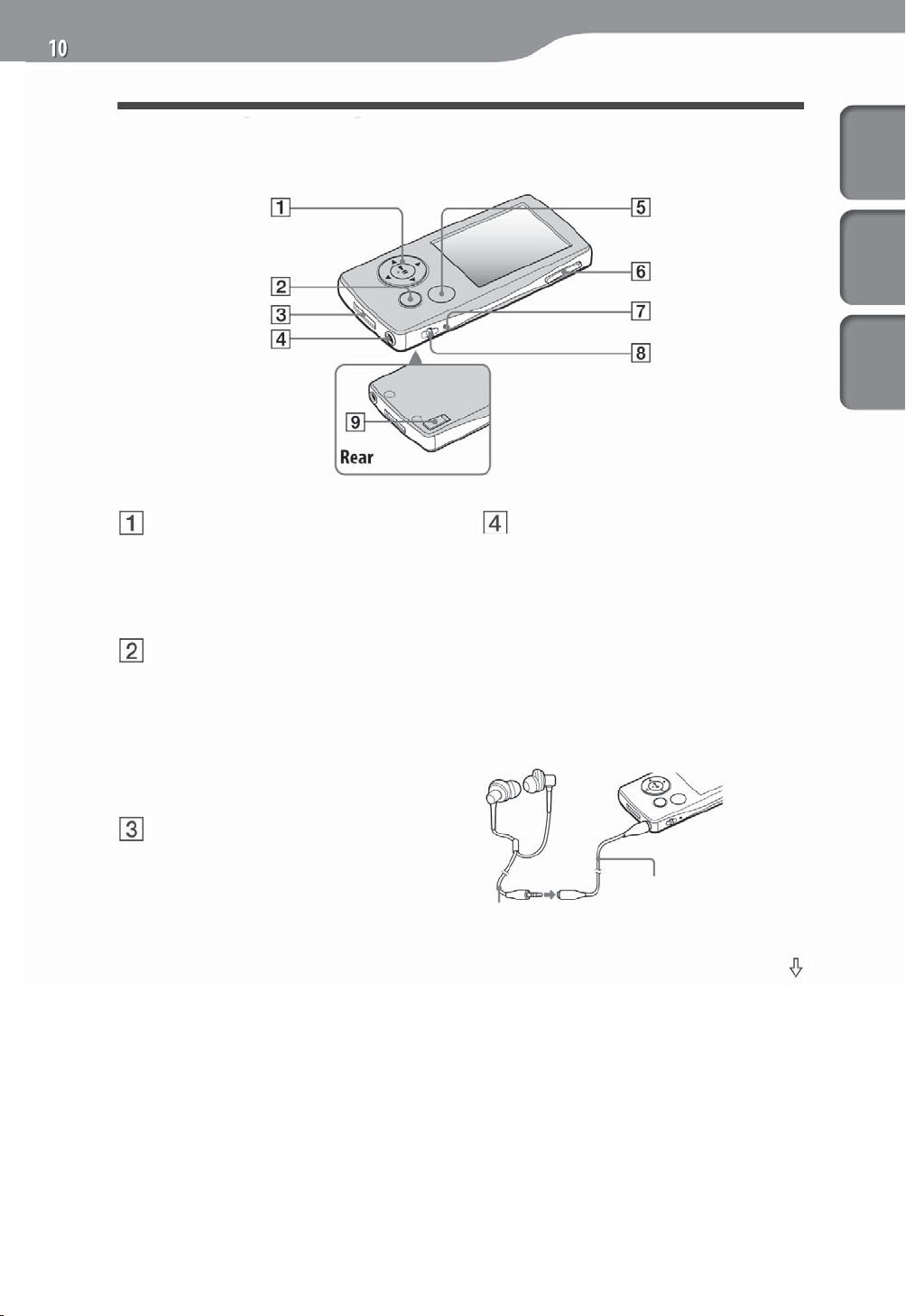
Съставни части
Съдържание Меню Указател
Бутон с 5 функции*1
Стартира възпроизвеждането и предоставя възможност за навигация в екранното меню на плейъра
(-- страница 13).
Бутон „BACK / HOME“ *2
Натиснете, за да се изкачите на по-горно ниво в менюто
(-- страница 12) или за да се върнете към предходното
меню
Натиснете и задръжте за кратко бутона „BACK /
HOME“, докато се появи основното (HOME) меню.
Куплунг WM-PORT
Използвайте този куплунг, за да свържете приложения
USB кабел или допълнителни периферни устройства,
като например аксесоари за WM-PORT.
Куплунг слушалки
За свързване на слушалките или удължаващия кабел.
Вкарайте жака на слушалките в куплунга, докато се чуе
изщракване. Ако слушалките са свързани неправилно,
звукът от слушалките може да не се възпроизвежда
правилно.
Когато използвате удължаващия
кабел
Удължаващ кабел
Слушалки
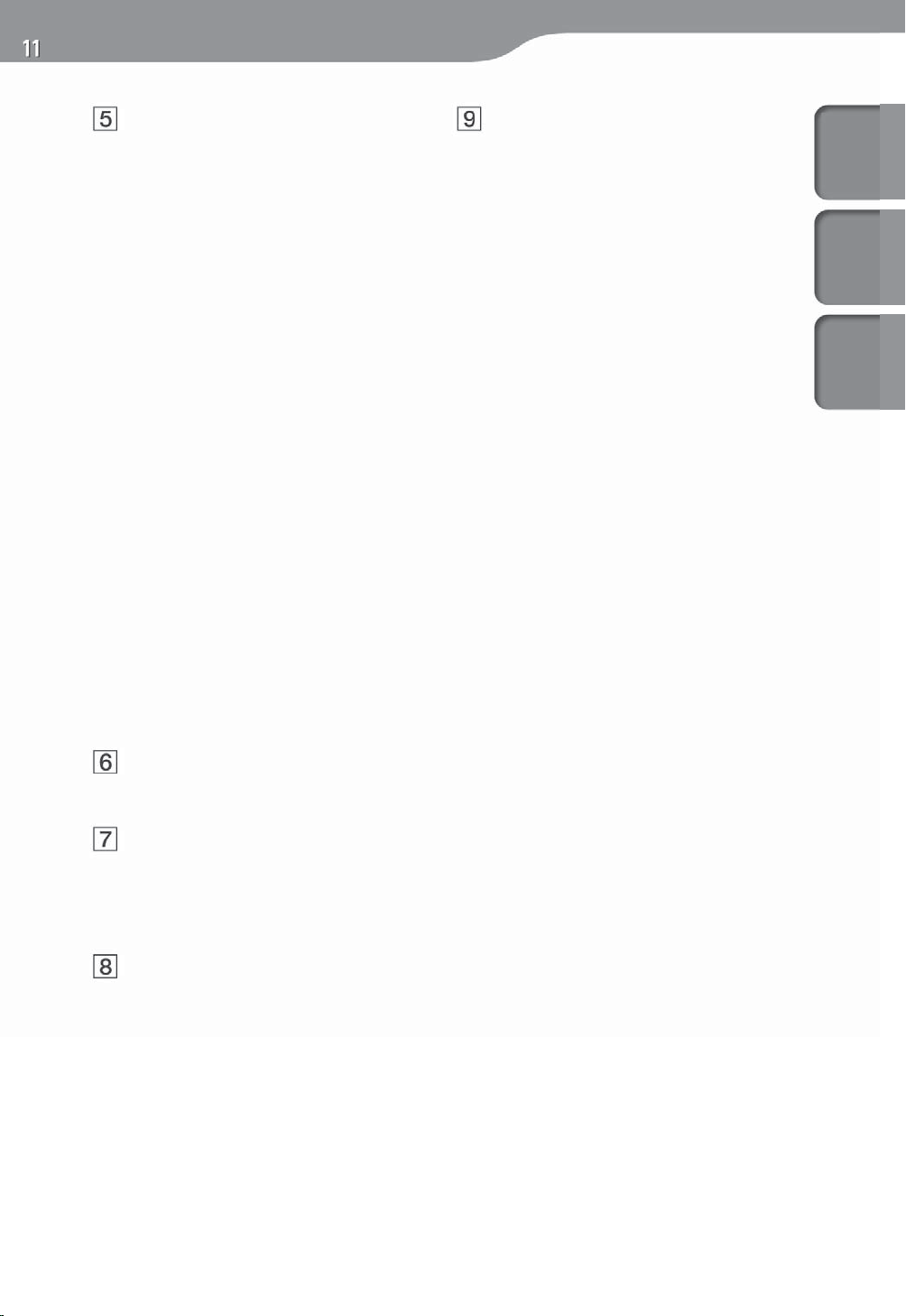
Възпроизвеждане на записи
Бутон OPTION / PWR OFF*2
Извежда на екрана меню Опции (OPTION)
(-- страница 16).
Ако натиснете и задържите за кратко
бутона „OPTION / PWR OFF“, екранът се
изключва и плейърът минава в режим на
готовност (standby). Ако, докато плейърът е в режим на готовност, натиснете
произволен бутон, се появява екранът
„Now Playing“ (“Текущо възпроизвеждане“) и
плейърът е готов за употреба. Ако оставите вашия плейър в режим на готовност за
повече от един ден, той сам автоматично
ще се изключи напълно. Ако натиснете произволен бутон, докато плейърът е напълно
изключен, първо се появява началният
екран, след което се появява екранът „Now
Playing“ (“Текущо възпроизвеждане“).
Забележка
Плейърът консумира енергия от батерията дори когато е в режим на готовност,
поради което той може да се изключи напълно след по-кратък период в зависимост
от оставащата в батерията енергия.
Съдържание Меню Указател
Ключ „HOLD“
Докато използвате вашия плейър, можете
да го защитите от нежелани операции
чрез използването на ключа „HOLD“. Чрез
плъзгане на ключа „HOLD“ по посока на
стрелката, всички функционални бутони прекратяват действието си. Когато
преместите ключа „HOLD“ в обратната
посока, действието на функционалните
бутони се възстановява.
*1 Използвайте релефните точки, за да се ориентирате по-лесно при опериране с бутоните.
*2 Функциите на плейъра, маркирани с --, се
активират, ако натиснете и задържите за кратко
съответния бутон.
Бутон „VOL + / -“ *1
Регулира силата на звука.
Бутон „RESET“
Когато натиснете с острие или друг
подобен предмет бутона RESET, всички
индивидуални настройки на плейъра се изтриват и се заменят с фабрично заложените (-- страница 108).
Отвор за ремък
Използвайте, за да прикрепите ремък (продава се отделно).
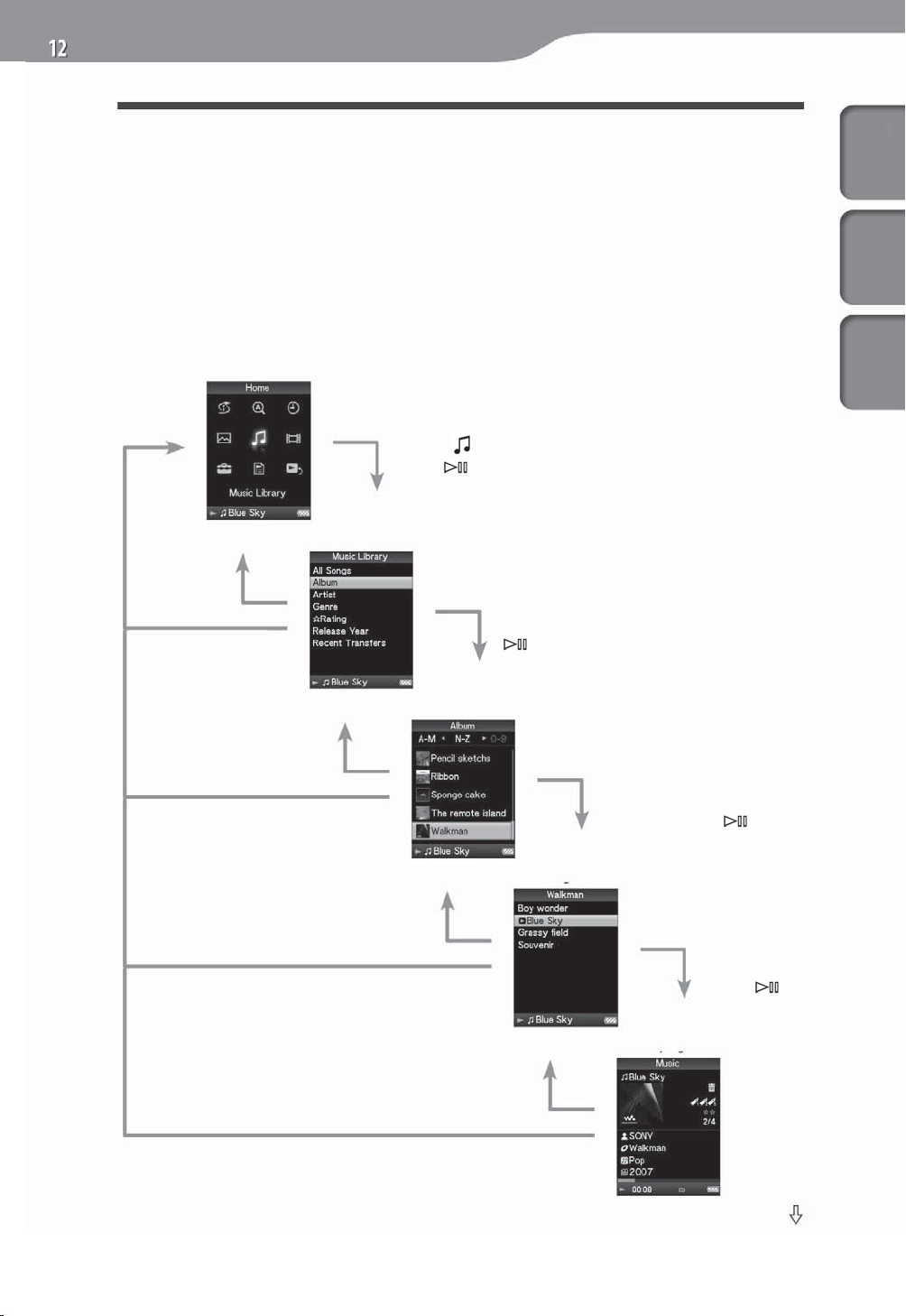
Възпроизвеждане на записи
Управление на плейъра
За да сменяте екранните менюта, възпроизвеждате песни, видео и неподвижни изображения или за да променяте настройките на плейъра, използвайте бутона с 5 функции и
бутона „BACK / HOME“. Основното (HOME) меню се появява на екрана, когато натиснете и задържите за кратко бутона „BACK / HOME“. На долната диаграма е посочено как
се превключват екранните менюта, когато натискате различни функционални бутони. В
посочения пример е показано как се променят екранните менюта, когато изберете „Music
Librаry“ (Музикална библиотека) - „Album“ (Албум) от основното (HOME) меню.
HOME menu
Изберете -- (Music Librаry) и натиснете
бутона --.
Music Librаry
Натиснете
бутона „BACK /
HOME“.
Изберете „Album“ и натиснете бутона
Натиснете и задръжте
за кратко бутона „BACK
/ HOME“.
Album list (списък на албумите)
Натиснете
бутона „BACK /
HOME“.
Натиснете и задръжте
за кратко бутона „BACK
/ HOME“.
Натиснете
бутона „BACK /
HOME“.
Натиснете и задръжте
за кратко бутона „BACK
/ HOME“.
Натиснете
бутона „BACK /
HOME“.
--.
Изберете желания от вас албум и
натиснете бутона --.
Song list (списък на песните)
Изберете желаната от
вас песен и натиснете
бутона . Възпроизвеждането започва.
Now Playing Screen
Съдържание Меню Указател
Натиснете и задръжте
за кратко бутона „BACK
/ HOME“.
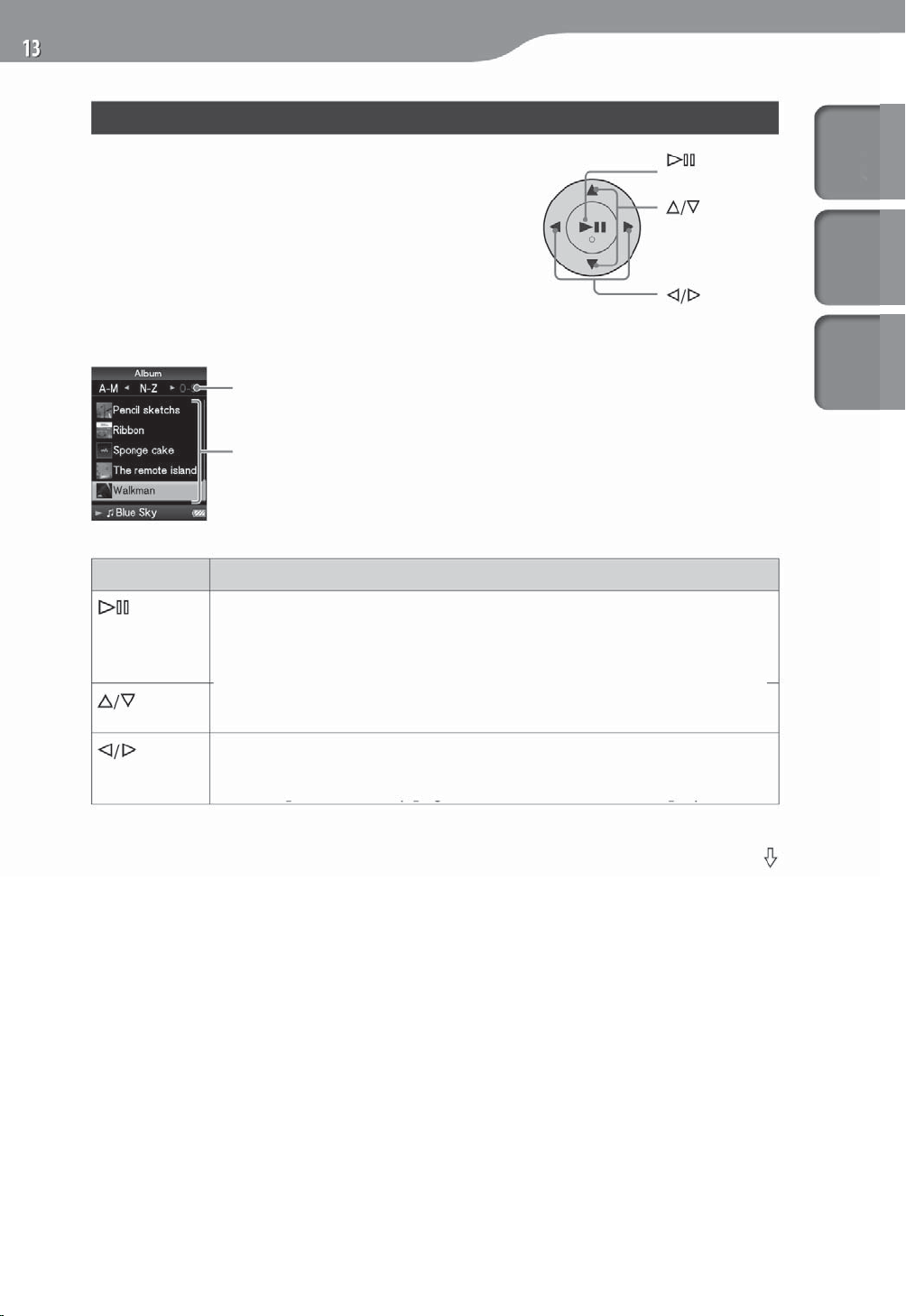
Възпроизвеждане на записи
Използване на бутона с 5 функции
Съдържание Меню Указател
Бутонът с 5 функции изпълнява различни функционални
команди в зависимост от това кое екранно меню е
активно: меню-списък; меню с миниатюрни
изображения или меню „Now Playing“.
* Използвайте релефните точки, за да се ориентирате
по-лесно при опериране с бутоните.
(възпроизвеждане / пауза /
потвърждение)*
Как да използваме бутона с 5 функции в менюто–списък
List screen (меню-списък)
Index (индекс)
List (списък)
Бутони Описание
Потвърждава избраната от менюто или списъка функция.
Натиснете и задръжте за кратко, за да стартирате възпроизвеждането
на всички песни към избраната функция при работа с музика или да стар
тирате последователното възпроизвеждане на серия от неподвижни
изображения към избраната функция при работа с неподвижни изображе-
ния.
Придвижва курсора нагоре или надолу.
Натиснете и задръжте за кратко, за да придвижите курсора по-бързо наго ре или надолу.
-- Сменя екранните менюта или когато е активирано индекс менюто, мести
курсора наляво / надясно, за да се покаже списъка с функции.
Придвижва курсора нагоре / надолу по страницата, когато индекс менюто
не е активно.
продължава
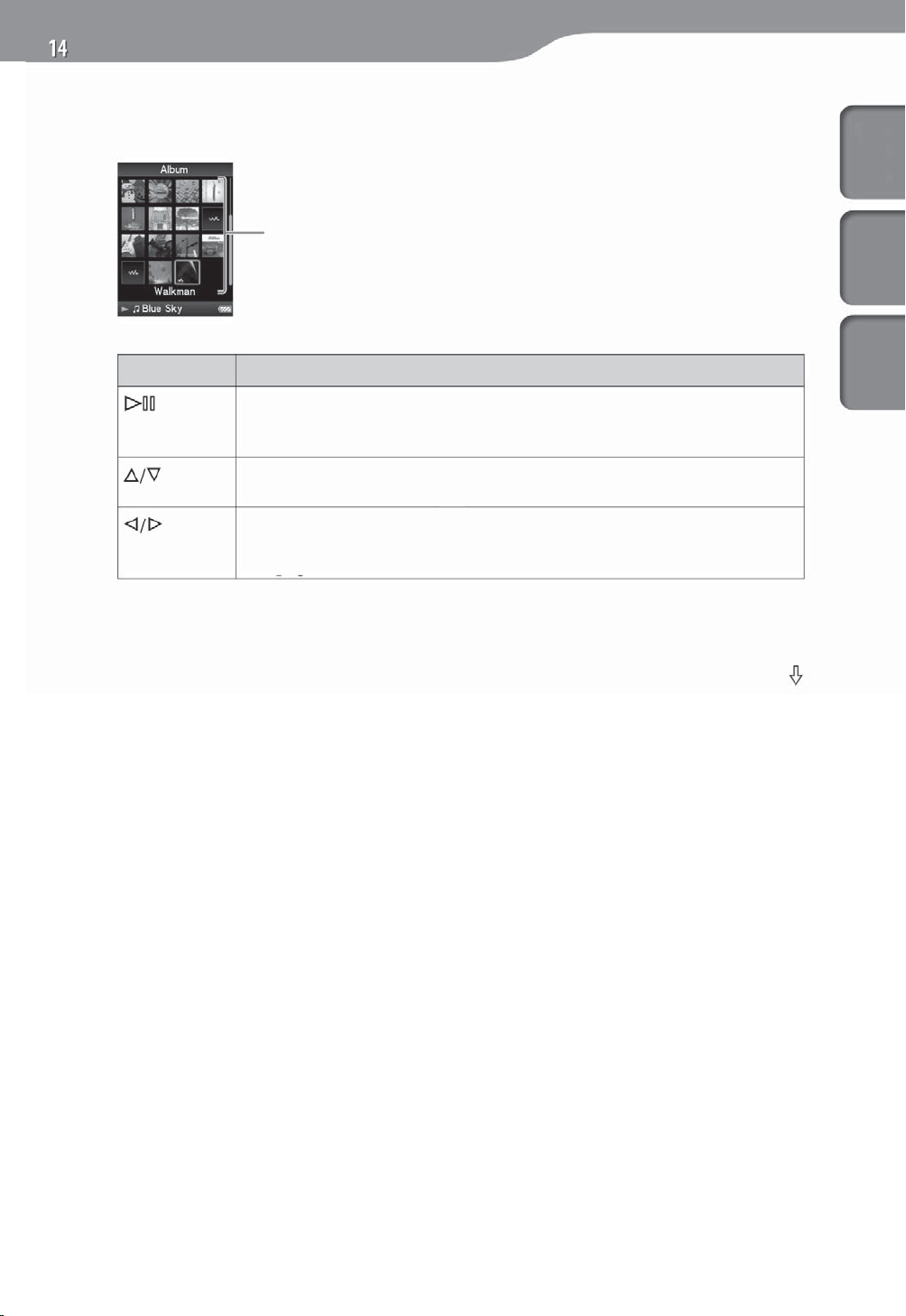
Как да използваме бутона с 5 функции в менюто с миниатюрни изображения*
Thumbnail screen (меню с миниатюрни изображения)
миниатюрни изображения
Бутони Описание
Показва списъка на песните към избраната функция при работа с музика или показва избраното
изображение при работа с неподвижни изображения. Стартира възпроизвеждането на избраното
изображение при работа с видео изображения.
Придвижва курсора нагоре или надолу.
Натиснете и задръжте за кратко, за да придвижите курсора по-бързо нагоре или надолу.
Придвижва курсора наляво или надясно. Когато на екрана са показани миниатюрни изображения,
заглавия на албуми, видео или неподвижни изображения, курсорът се придвижва на следващата
страница нагоре или надолу.
* Под „миниатюрни изображения“ в случая разбираме редуцирано по размер изображение на част от обложката на албума;
първата сцена от видео изображение или неподвижно изображение.
Съдържание Меню Указател
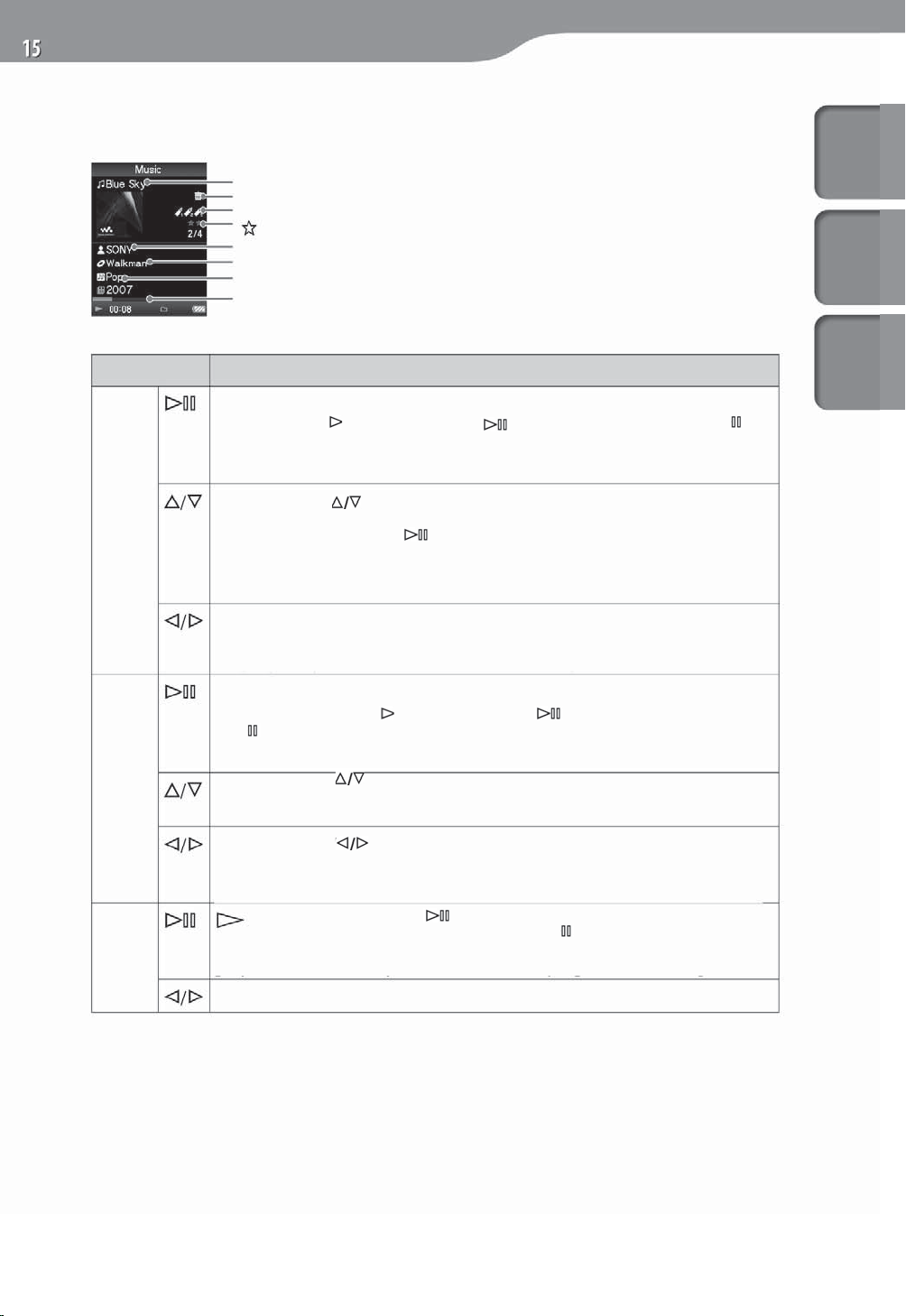
Как да използваме бутона с 5 функции в менюто „Now Playing“
(“Текущо възпроизвеждане“)
Now Playing screen (меню „Текущо възпроизвеждане“)
заглавие на песента
икона на кошчето
икона избрани песни
оценка
име на изпълнител
заглавие на албума
жанр
състояние на възпроизвеждането
Бутони Описание
Музика Старти ра възпроизвеждането на песните. Когато възпроизвеждането започне, на екрана се
появява символът . Ако натиснете бутона отново, на екрана се появява символът и
възпроизвеждането се прекратява временно.*1 Тези функции за пауза и възобновяване на възпроиз веждането са активни само в меню „Now Playing“
Съдържание Меню Указател
Натиснете бутона
ните в менюто функции. Когато сте избрали чрез курсора жанр, заглавие на албум или друга харак теристика, натиснете бутона , за да се покаже на екрана списъкът на изпълнителите, чиито
песни жанрово съвпадат с възпроизвежданата в момента песен или списъкът на песните от
албума, от който е възпроизвежданата в момента песен.
Започва отначало възпроизвеждането на възпроизвежданата в момента, предходната или след ващата песен в зависимост от това дали бутонът е бил натиснат еднократно или многократ но. Натиснете и задръжте за кратко, за да превъртите възпроизвежданата в момента песен
бързо напред или назад.
Видео
Стартира възпроизвеждането на видео изображение. Когато възпроизвеждането започне, на
екрана се появява символът . Ако натиснете бутона отново, на екрана се появява симво лът и възпроизвеждането се прекратява временно.*1 Можете да възпроизвеждате видео изо бражение само от менюто „Now Playing“ на видео изображението.
Натиснете бутона , за да намерите началото на предишното, следващото или възпроизвеж даното в момента видео изображение.*2
Натиснете бутона , за да превъртите възпроизвежданото в момента видео изображение
забързано напред или назад. Неколкократното натискане на бутона увеличава скоростта на
превъртане съответно х10/ х30/ х100 пъти спрямо нормалната скорост на възпроизвеждане.
Неподвижно
На екрана се появява символът и възпроизвеждането на серия от последователни непод
изображение
вижни изображения започва. Ако натиснете отново бутона
прекратява*3 и на екрана се появява символът*3. Можете да възпроизвеждате серия
от последователни неподвижни изображения само от менюто „Now Playing“ на неподвижното
изображение.
Възпроизвежда следващото или предишното неподвижно изображение.
, за да се появи курсорът, след което можете да преминавате през показа-
, възпроизвеждането временно се
*1 Ако за период по-дълъг от 30 секунди, след като възпроизвеждането на песента или видео изображението е било временно прекратено, не бъде изпълнена никаква операция, екранното меню се изключва и плейърът се превключва в режим на
готовност.
*2 Ако функцията „Continuous Playback“ е включена, вие можете да се прехвърлите към началото на следващото или
предходното видео изображение директно от възпроизвежданото в момента видео изображение (-- страница 68)
*3 Когато едновременно възпроизвеждате песни и серия от последователни неподвижни изображения и временно прекратите възпроизвеждането на серията от последователни неподвижни изображения, екранът се изключва автоматично,
ако за период от време по-дълъг от настроения в Display Time (-- страница 84) не последват други операции. Когато възпроизвеждането на песни и съпровождащото го последователно възпроизвеждане на неподвижни изображения бъдат зададени в пауза и не последва операция за повече от 30 секунди, екранът се изключва и плейърът влиза в режим на готовност.
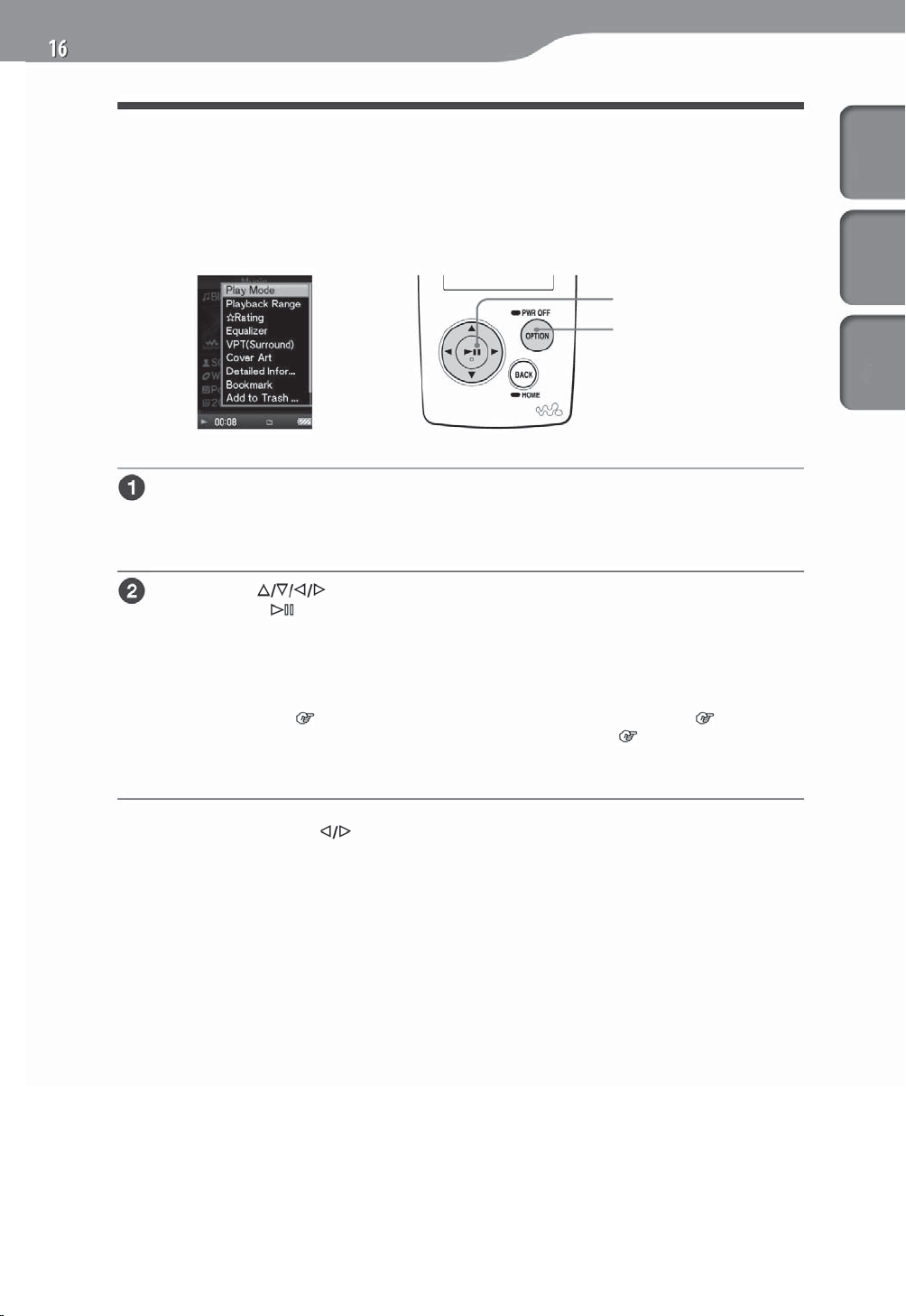
Възпроизвеждане на записи
Използване на бутона OPTION (опции)
Тази функция ви дава възможност да редактирате или променяте различните настройки
на песните, видео изображенията и неподвижните изображения чрез натискане на бутона
„OPTION / PWR OFF“. Бутонът „OPTION / PWR OFF“ е особено полезен, тъй като от него
можете директно да извикате екранното меню с настройки, без да е необходимо да избирате
функции от менюто -- (Settings) (настройки) на основното (HOME) меню.
Бутон с 5 функции
Бутон OPTION / PWR OFF
Натиснете бутона „OPTION / PWR OFF“, докато възпроизвеждате или сте
задали пауза във възпроизвеждането на песен, видео изображение или неподвижно изображение.
На екрана се появява менюто с опции.
Съдържание Меню Указател
Чрез бутона
снете бутона , за да потвърдите.
На екрана се появява екранното меню на избраната функция или се изпълнява избраната
команда.
Функциите, които са включени в менюто с възможните опции, се различават в
зависимост от екранното меню, при което сте натиснали бутона „OPTION / PWR
OFF“. За повече подробности вижте описанията на менютата Показване на менюто
„Музикални опции“ ( страница 45), Показване на менюто „опции видео“ ( страница
71) или Показване на менюто „опции неподвижни изображения“ ( страница 81).
Полезни съвети
Ако натиснете бутона , функциите на менюто се сменят напред и назад на цели
страници.
Забележки
Настройката на функции, които са оцветени в сиво не е възможна.
изберете функцията, която желаете и след това нати-
продължава
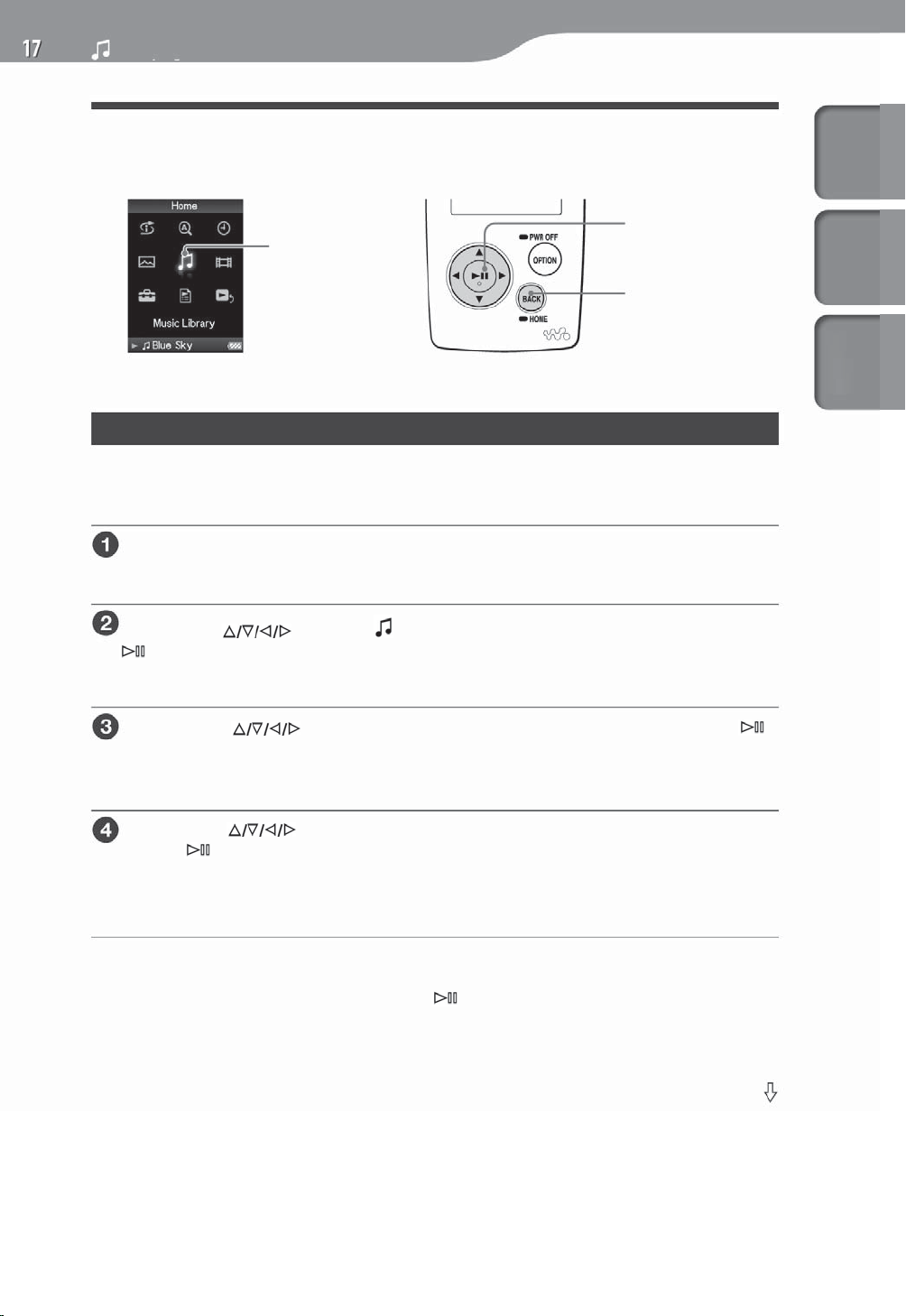
Търсене на песни (музикална библиотека)
Тази функция ви дава възможност да търсите песен по име на песента, албум, изпълнител, жанр
и други.
бутон с 5 функции
Music Library
(музикална библиотека) -
Търсене на песни по заглавие на песента
В списъка на песните те се подреждат по азбучен ред, по пореден номер или в някаква друга
последователност.
Натиснете и задръжте за кратко бутона „BACK / HOME“, докато се появи
основното (HOME) меню.
„BACK / HOME“
Съдържание Меню Указател
Чрез бутона изберете (Music Library), след което натиснете бутона
, за да потвърдите избора си.
На екрана се появява меню–списък.
Чрез бутона изберете „All Songs“, след което натиснете бутона ,
за да потвърдите избора си.
На екрана се появява списък на песните.
Чрез бутона изберете желаната от вас песен, след което натиснете
бутона , за да потвърдите избора си.
Започва възпроизвеждането на избраната песен, което след това продължава в
последователността, в която песните са подредени в списъка.
Полезни съвети
Можете да добавите дадена песен към списъка за възпроизвеждане на плейъра като
натиснете и задържите за кратко бутона ( , докато песента е маркирана в списъка на
песните ( страница 34).
продължава
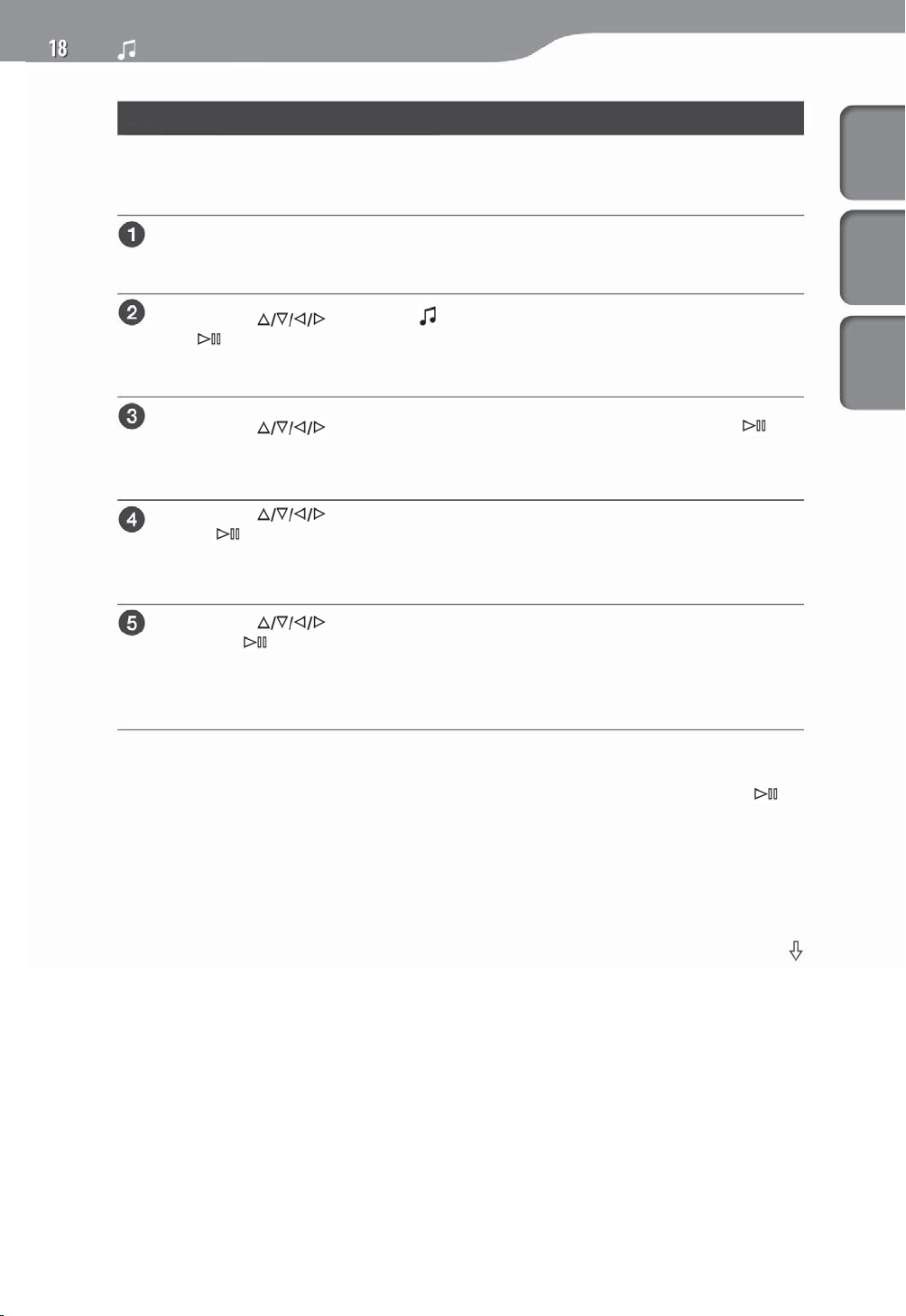
Търсене на песни по албум
В списъка на албумите те се подреждат по азбучен ред, по пореден номер или в някаква друга
последователност.
Натиснете и задръжте за кратко бутона „BACK / HOME“ докато се появи
основното (HOME) меню.
Съдържание Меню Указател
Чрез бутона
тона , за да потвърдите избора си.
На екрана се появява меню–списък.
Чрез бутона изберете „Album“, след което натиснете бутона , за
да потвърдите избора си.
На екрана се появява списък на албумите.
Чрез бутона изберете желания от вас албум, след което натиснете
бутона , за да потвърдите избора си.
На екрана се появява списък на песните от избрания албум.
Чрез бутона изберете желаната от вас песен, след което натиснете бутона , за да потвърдите избора си.
Започва възпроизвеждането на избраната песен, което след това продължава в последователността, в която песните са подредени в списъка.
Полезни съвети
Можете да възпроизведете всички песни от даден албум в списъка, ако, докато албумът е маркиран в списъка на албумите, натиснете и задържите за кратко бутона в
стъпка 4.
Можете да изведете на екрана само обложката на албума или да промените формата на
списъка с албумите (страница 50).
Можете да изберете обхвата на възпроизвеждане на песните ( страница 49)
изберете - (Music Library), след което натиснете бу-
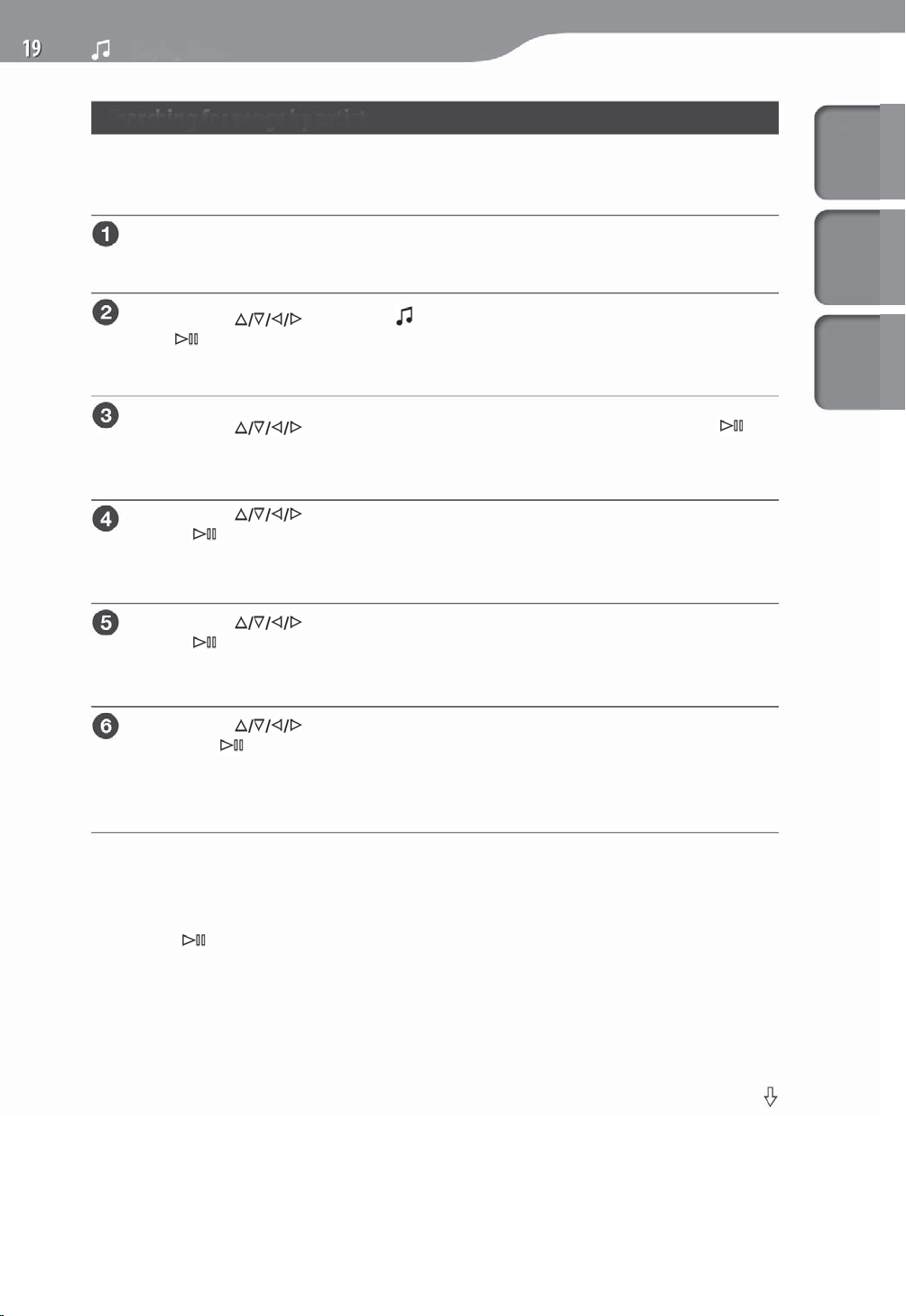
Търсене на песни по жанр
В списъка на албумите те се подреждат по азбучен ред, по пореден номер или в някаква друга
последователност.
Натиснете и задръжте за кратко бутона „BACK / HOME“ докато се появи
основното (HOME) меню.
Съдържание Меню Указател
Чрез бутона
тона , за да потвърдите избора си.
На екрана се появява меню–списък.
Чрез бутона изберете „Album“, след което натиснете бутона , за
да потвърдите избора си.
На екрана се появява списък на албумите.
Чрез бутона изберете желания от вас албум, след което натиснете
бутона , за да потвърдите избора си.
На екрана се появява списък на песните от избрания албум.
Чрез бутона изберете желания от вас албум, след което натиснете
бутона , за да потвърдите избора си.
На екрана се появява списък на песните от избрания албум.
Чрез бутона изберете желаната от вас песен, след което натиснете бутона , за да потвърдите избора си.
Започва възпроизвеждането на избраната песен, което след това продължава в последователността, в която песните са подредени в списъка.
изберете - (Music Library), след което натиснете бу-
Полезни съвети
Можете да възпроизведете всички песни от даден жанр, изпълнител или албум в списъка,
ако, докато жанрът, изпълнителят или албумът е маркиран в списъка на жанровете,
списъка на изпълнителите или списъка на албумите, натиснете и задържите за кратко
бутона в стъпка 4 до стъпка 5.
Можете да изведете на екрана само обложката на албума или да промените формата на
списъка с албумите ( страница 50).
Можете да изберете обхвата на възпроизвеждане на песните (страница 49)
